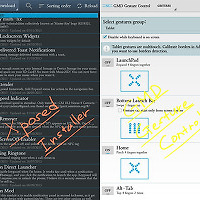안드로이드에는 32GB, 64GB, 128GB 등 비교적 고용량의 내장 메모리를 달고 나오는 제품들이 있지만 8GB, 16GB의 좁디 좁은 저용량의 내장 메모리를 달고 나오는 제품들도 있습니다. 특히 옵티머스 LTE3, 갤럭시S4 미니 등 8GB 메모리를 달고 나오는 기종들은 아스팔트 같은 고용량의 게임이나 ○○사전 같은 고용량의 사전 어플을 까는게 두렵기까지 합니다.
그래도 다행인 점은 넥서스 시리즈나 옵티머스G를 제외한 대부분의 안드로이드폰은 SD카드를 지원한다는 사실입니다. SD카드는 현재 SDXC 규격으로 최대 128GB까지 지원이 가능하죠. 현재 가격대 성능비를 고려해 가장 많이 나가는 것은 32GB SDHC고요. 32GB TLC가 2만원 이하, 32GB MLC가 4만원대로 저렴한 가격으로 용량을 확장할 수 있습니다.
현재 안드로이드는 과거 (2.X 시절)와 달리 MTP 파일 전송 시스템을 채택하면서 내장 메모리는 ext4로 /sdcard 와 /data 파티션이 한 공간을 공유하죠. 4.1.2까지는 이런 변화로 2.X시절처럼 SD카드 어플 이동이 지원되지 않았지만 4.2.2 이상에서는 예전처럼 다시 SD카드 어플 이동을 지원하기 시작했고요.
하!지!만! SD카드 어플 이동은 모든 어플이 지원하지 않습니다. 또!한! 어플을 설치하고 보면 고용량의 데이터를 따로 받는 어플들 (특히 아스팔트 같은 게임)이 있는데 이 어플들은 고집스럽게도 이 데이터를 내장메모리인 /sdcard에 저장합니다. 개발자가 외장 메모리 (SD카드)로 데이터 이동을 지원하면 되는데 그렇지 않아 외장 메모리 (SD카드) 파티션에 데이터를 저장할 수 없는 경우가 대부분이죠. 어플은 외장메모리인 SD카드로 이동이 되는데 500MB~2GB에 달하는 어플 데이터만 내장 메모리에 남는 경우도 상당 수 있습니다. 이런 이유로 64GB, 128GB SD카드를 쓰는데도 제대로 활용 하지 못하고 내장 메모리 용량 부족으로 어플을 더 이상 깔지 못하는 사태가 발생할 수 있죠.
언제까지 답답하게 하나의 어플 하고자 다른 어플 지우고 하는 일을 반복할 수는 없겠죠. 이 문제에는 확실하 해결책들이 있지만 안타깝게도 루트 권한을 요구합니다.
[내장 메모리 용량 부족을 해결하는 방법]
1) 내장 메모리 파티션과 외장 메모리 파티션 맞바꾸기
2) 내장 메모리 특정 디렉토리를 외장 메모리로 링크하기
1번은 다소 어렵고 복잡하기도 하고 복구시 힘이 들기 때문에 여기서는 쉽고 간단하고 확실한 2번 방법을 설명드리도록 하겠습니다.
[내장 메모리 특정 디렉토리를 외장 메모리로 링크하기]
1) 두가지 어플 중 하나를 선택해서 설치하시면 되는데 여기서는 FolderMount 기준으로 설명드리겠습니다.
- GL to SD
https://play.google.com/store/apps/details?id=com.slf.ListglApp
- FolderMount
https://play.google.com/store/apps/details?id=com.devasque.fmount
무료 기준으로 GL to SD는 광고는 있지만 자유롭게 사용 가능하고 FolderMount는 폴더 3개만 링크 가능합니다. 다만 GL to SD는 Play Store 올라온 최신 버전 기준 안드로이드 4.2 부터 지원하고 FolderMount는 안드로이드 2.3 부터 다 지원합니다. 물론 유료 결제하면 GL to SD는 광고가 사라지고 FolderMount는 갯수 제한이 사라집니다. 유료 결제는 인앱 결제이고 둘다 2~3천원 정도로 저렴합니다.
2) FolderMount를 실행합니다. 루트 권한 요구하면 승인해 줍니다. 그리고 여기서 삼성 디바이스의 경우 내장메모리를 SD카드로 정상적으로 링크하기 위해서 사전작업이 필요하다고 하는데 확인해 주고 기기 재부팅 해 줍니다. GL to SD의 경우도 같은 작업을 거칩니다.
3) Folder Mount 우측 상단에 + 버튼을 눌러주면 위와 같은 화면이 뜨는데 Name에는 분류하기 쉽도록 어플이나 게임 이름을 입력해 주시고 Source를 선택해 내장 메모리에서 옮길 어플 또는 게임 데이터 폴더를 선택하시면 어플에서 자동으로 외장 메모리 경로를 선택하고 만들겠냐고 뜹니다. OK 하셔도 되고 Destination 눌러서 다른 곳으로 선택하셔도 상관없습니다. 체크 박스를 누르면 Source 경로에서 Destination 경로로, 즉 내장 메모리에서 외장 메모리 (SD카드)로 데이터를 옮겨줍니다.
4) 그리고 나서 회색 압정을 눌러 초록색 압정으로 바꿔주신후 어플이 잘 실행되는지 테스트 하시면 끝입니다.
8GB, 16GB 내장 메모리 기기 쓰시는 분들에게는 매우 유용합니다. 32GB 이상 제품 쓰시는 분들도 고용량 데이터를 가진 게임이나 어플을 많이 깔 경우 쓸모가 있고요.
'ⓞ2ⓦ TALK TALK! > ○○⑨ 모바일TALK' 카테고리의 다른 글
| [안드로이드] 갤럭시S4 미니 (SHV-E370K) CM (Cyanogenmod) 커롬 올리는 방법 (25) | 2013.12.18 |
|---|---|
| [안드로이드] 메뉴키를 멀티태스킹 키로 - 메뉴 버튼을 멀티태스킹 버튼으로! 안드로이드 키매핑 / 키 리매핑 - Xposed Additions (6) | 2013.12.02 |
| [안드로이드] 안드로이드 중급자를 위한 어플 4종 소개 - Tasker, Xposed Installer, GMD Gesture Control, Viper4Android FX (7) | 2013.11.23 |
| [안드로이드] HDMI 출력시 화면이 깜박이거나 자주 검게 되는 경우 (0) | 2013.07.19 |
| [안드로이드] 아이폰처럼 홈버튼 2번 눌러 멀티태스킹 하기 (0) | 2013.06.06 |